
novamind5绿色便携版
版本: 大小:16.3MB
类别:办公软件 时间:2023-09-01
立即下载
版本: 大小:16.3MB
类别:办公软件 时间:2023-09-01
立即下载novamind 5是很优秀的一款思维导图软件,市面上的思维导图软可以说非常多了,小编之前也为你们介绍了不少,各有各的优势。今日小编带来的这款思维导图软件很多人都没用过,在在国内windows系统中知道的人也是少之又少,不过它在苹果系统中还挺受欢迎的,如果你们没用过,可以试试看,也很不错哦!相比其它同行思维导图工具一点也不逊色,甚至功能相对来说更加完善,设置也更加人性化,能够很好的满足教育者或者办公人士的需求。它的体积小巧,安装简单运行流畅,可以帮助用户将头脑中各种想法以思维导图的方式展示出来,理清思路,最大的亮点是将思维导图和PPT融合在一起,采用新颖的手段和交互性弥补了PPT上下文联系不强,不易突出逻辑结构的问题,可以说是PPT的替代者。不仅如此,软件还提供了丰富的布局样式,多样的展示模式,插件功能丰富,而且对于制作完成的思维导图可以直接导出为pdf、png、word、powerpoint等常用文档格式,可以说是非常厉害的思维导图软件,有需要的朋友快来本站下载吧!
PS:本站为你们提供的是“novamind5绿色便携版”,该版本已经经过便携处理,不需要安装,直接即可永久免费试用,同时支持中文语言。
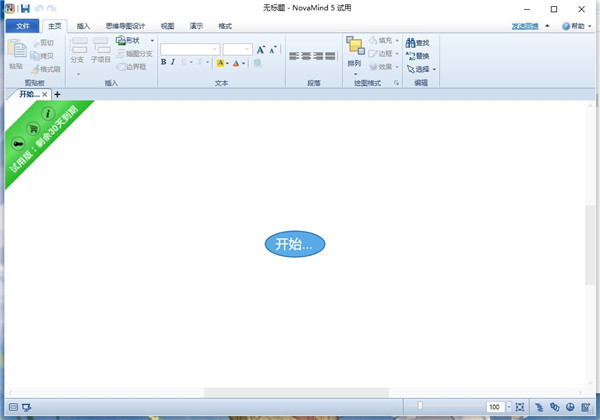
可以快速帮助用户,理清思路,构造适用的思维导图;
软件提供了丰富的布局样式,多样的展示模式,插件功能丰富;
支持导出PDF、PNG、Word、PowerPoint、MindManager等常用文档格式;
常用于教学工作,商业会议,帮助用户更好地向下一级用户,阐述概念、分配工作,提高工作效率。
软件已经做成绿色便携版,用户直接运行程序即可,不用理会左上角的试用版,可以免费无期限使用,并且没有水印。
1、用户直接下载无需安装解压既可以免费使用
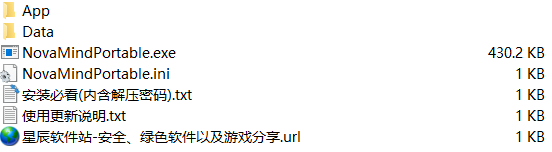
2、解压后直接双击运行程序既可以免费使用,然后显示是试用版本,直接使用既可,而且如果时间减少用户可以选择删除重新下载,完全不存在无法使用的问题
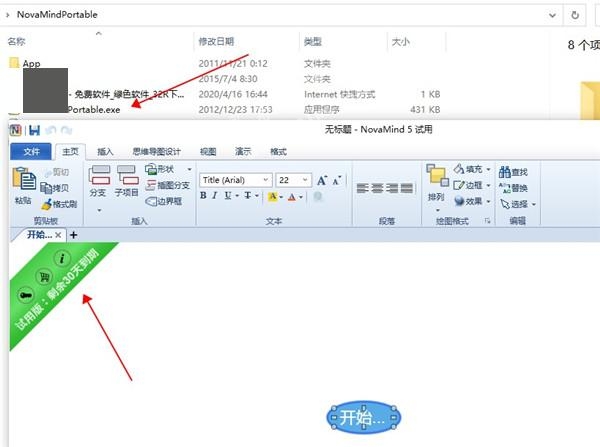
3、需要注意的就是打开之后,需要用户升级,切勿升级操作,下方两个选项都需要更新,直接点击箭头叉掉既可正常使用
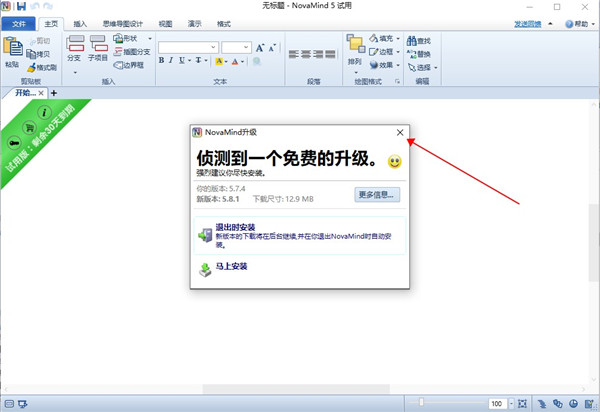
思维导图放映
1、非常有创意的“欢迎屏幕
2、可以任意指定幻灯片中显示的节点
3、可以指定幻灯片显示的视野范围
4、幻灯片的切换通过动画无缝完成
5、幻灯片和总的导图连为一体,不会丢失上下文
支持自由遍历
1、顺序遍历
2、键盘导航遍历
3、鼠标遍历
提供演示时的编辑模式
1、方便在演示过程中随时修改
2、和观众互动
3、修改完成后易回到原来的演示过程
一、基本
Ctrl+Z:撤销
Ctrl+Y:创建插图分支
Ctrl+C:复制Ctrl+X:剪切
Ctrl+V:粘贴
单击任何地方右键弹出下拉菜单
二、创建和编辑
Insert:创建子主题
Enter:创建同级
Shift+Enter:创建主题
Ctrl+Shift+Enter:创建插图分支
F2:编辑选中主题的文本单击主题:开始编辑文本
Ctrl+T:编辑主题便签
三、导航
CTRL+鼠标滚轮:放大/缩小
CTRL+0:放大到100%
CTRL+END:缩放整个导图窗口
长按鼠标右键:拖动导图
使用小键盘箭头:移动选择
四、居中和展开/折叠
Ctrl+D:展开主题子项目
Shift+Alt+D:将主题居中
Shift+Alt+1:展开第一级主题
Shift+Alt+2:展开第二级主题
Shift+Alt+。:展开所有主题
Shift+Alt+,:折叠所有主题
Shift+Alt+M:回到上级导图
F11:全屏切换
提示:按住Ctrl键来防止演示时窗口最大化
五、选择
点击选择一个主题
在后台点击并拖动滚动条使用选择工具
按住Shift添加到当前的选择
按住Ctrl做与或非逻辑运算(XOR)
XOR:添加尚未选定的主题和删除已经选中的主题
六、文本格式
CTRL+B:加粗文本
CTRL+I:斜体文本
CTRL+U:下划线文本
七、拖曳
按住Ctrl并拖动:创建一个副本。
拖动一个图像时,按住Shift键,把它作为边框和导图的纹理
八、文档管理
CTRL+S:保存文档
CTRL+W:关闭文档
CTRL+O:打开文档
CTRL+N:创建新文档
F12:另存为

8x8x视频app破解版80.3 MBv11.3.00
下载
世界征服者4二次元破解版302.13MBv1.2.6
下载同花顺免费版 v9.40.60官方pc版160.62M
下载
夜狼影视app18.61 MBv4.3.0
下载
七猫免费阅读小说免费版17.94 MBv5.38.01
下载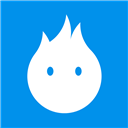
时光流影App61.11Mv4.6.1
下载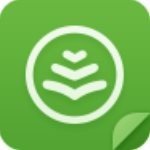
云帆小说阅读器安卓版18.04 MBv5.38.01
下载
高考志愿指南app32.23Mv2.0.9
下载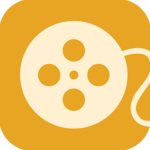
汤姆影院app破解版21.6MBv1.1.8
下载
去水印大师app37.17Mv2.2.7
下载
航海王强者之路变态版无限资源版1.5GBv2.3.5
下载
六天直播app破解版77.5 MBv2.4.5
下载
凝香直播app安卓版112.4MBv2.1.8
下载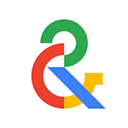
观妙中国app1.85Mv1.2.0
下载
街机之三国战记破解版13.1MBv1.0
下载